Shear Tool در ایلوستریتور برای ایجاد پرسپکتیو یا حالت اعوجاج و کجی در عناصر است. با این ابزار میتوانید اضلاع و زوایای عناصر را تغییر دهید. در این دانشنامه نحوه کار با این ابزار را میبینیم.
انتخاب Shear Tool در ایلوستریتور
برای کار با این ابزار، اول آن را از نوار ابزار انتخاب کنید. راه دیگر فعال کردن آن این است که اول کلید R را بزنید تا ابزار Rotate فعال شود. بعد کلید Alt را نگه دارید تا ابزار Shear را داشته باشید. همینطور میتوانید ابزار Free Transform را با فشردن کلید E فعال کنید. بعد کلید Alt و Shift را نگه دارید. بعد کافی است روی مرکز یکی از اضلاع کلیک کرده و درَگ کنید.
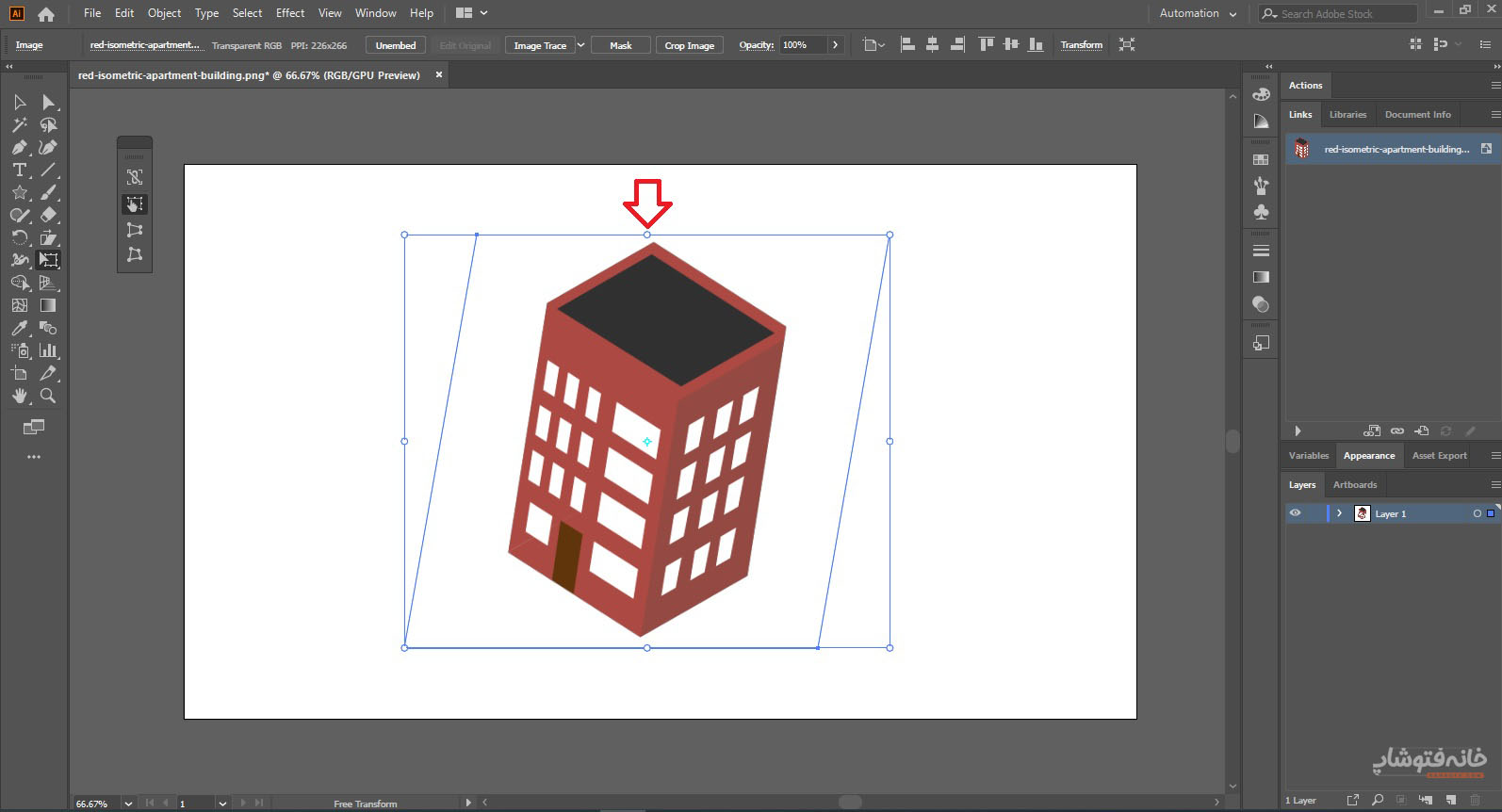
یک راه دیگر هم برای انتخاب این ابزار داریم. به مسیر Object > Transform > Shear بروید. با این کار پنجره Shear باز میشود که در آن میتوانید زاویه و جزئیات میزان تغییر تصویر را وارد کنید.
کار با ابزار Shear
برای تغییر شکل یک عنصر با Shear Tool در ایلوستریتور، اول آن را با ابزارهای انتخاب ایلوستریتور انتخاب کنید. سپس روی یکی از اضلاع یا گوشههای کادری که اطراف عنصر ایجاد شده کلیک کرده و آن را درَگ کنید. میبینید که عنصر تغییر شکل میدهد.
برای مثال در تصویر میبینید که از ساختمان سمت چپ یک کپی گرفتیم. سپس زاویه و پرسپکتیو ساختمان سمت راست را با این ابزار تغییر دادیم.
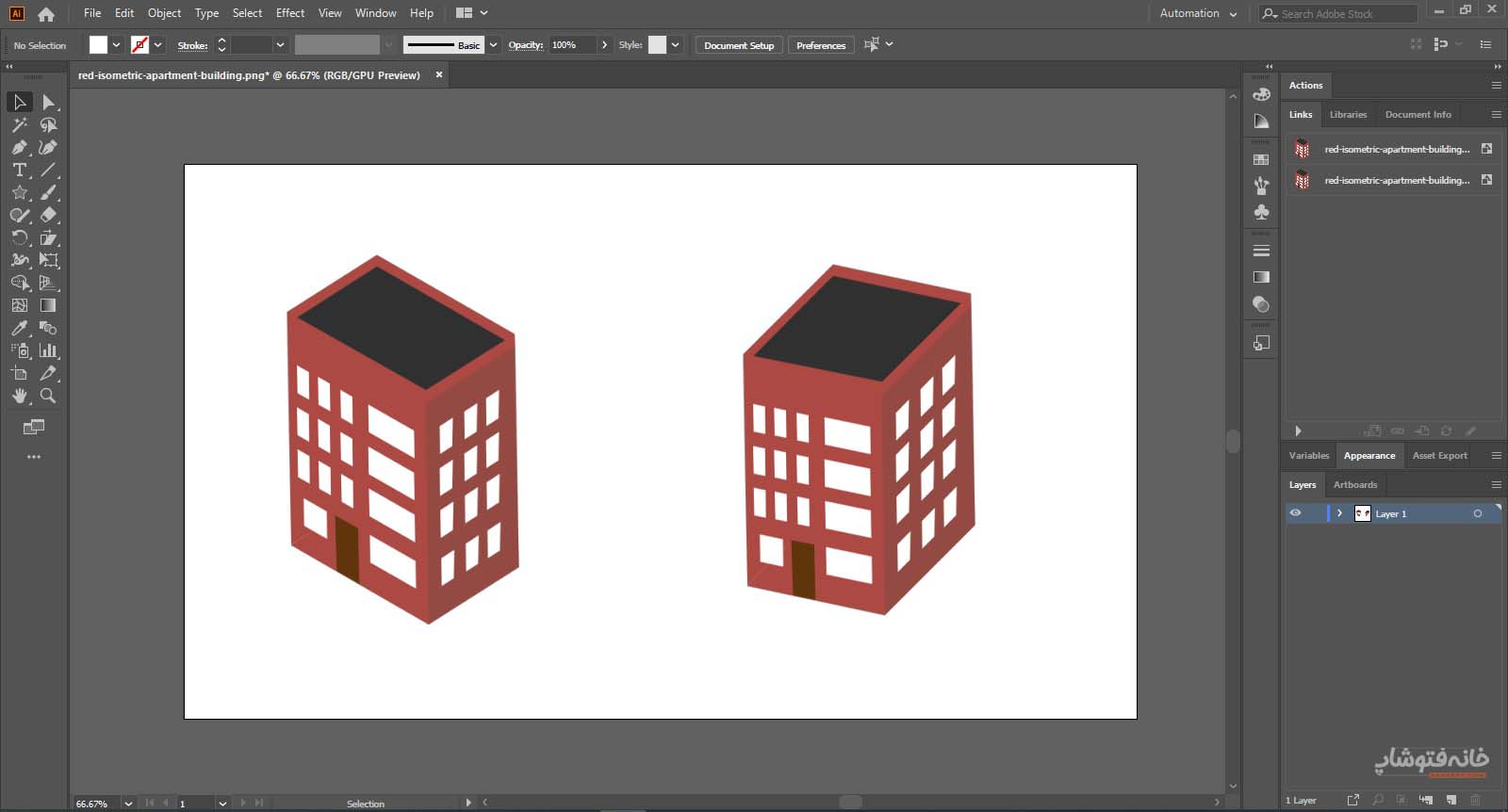
اینجا یک نکته مهم داریم و آن نقطه مرجع است. اگر دقت کنید در مرکز عنصر یک دایره کوچک میبینید. این دایره نقطه مرجع است. به این معنی که عنصر نسبت به این نقطه تغییر زاویه میدهد. حالا اگر روی این نقطه کلیک کرده و آن را درَگ کنید، میتوانید نقطه را جای دیگری قرار دهید. با این کار تغییر شکل نسبت به این نقطه جدید انجام خواهد شد.
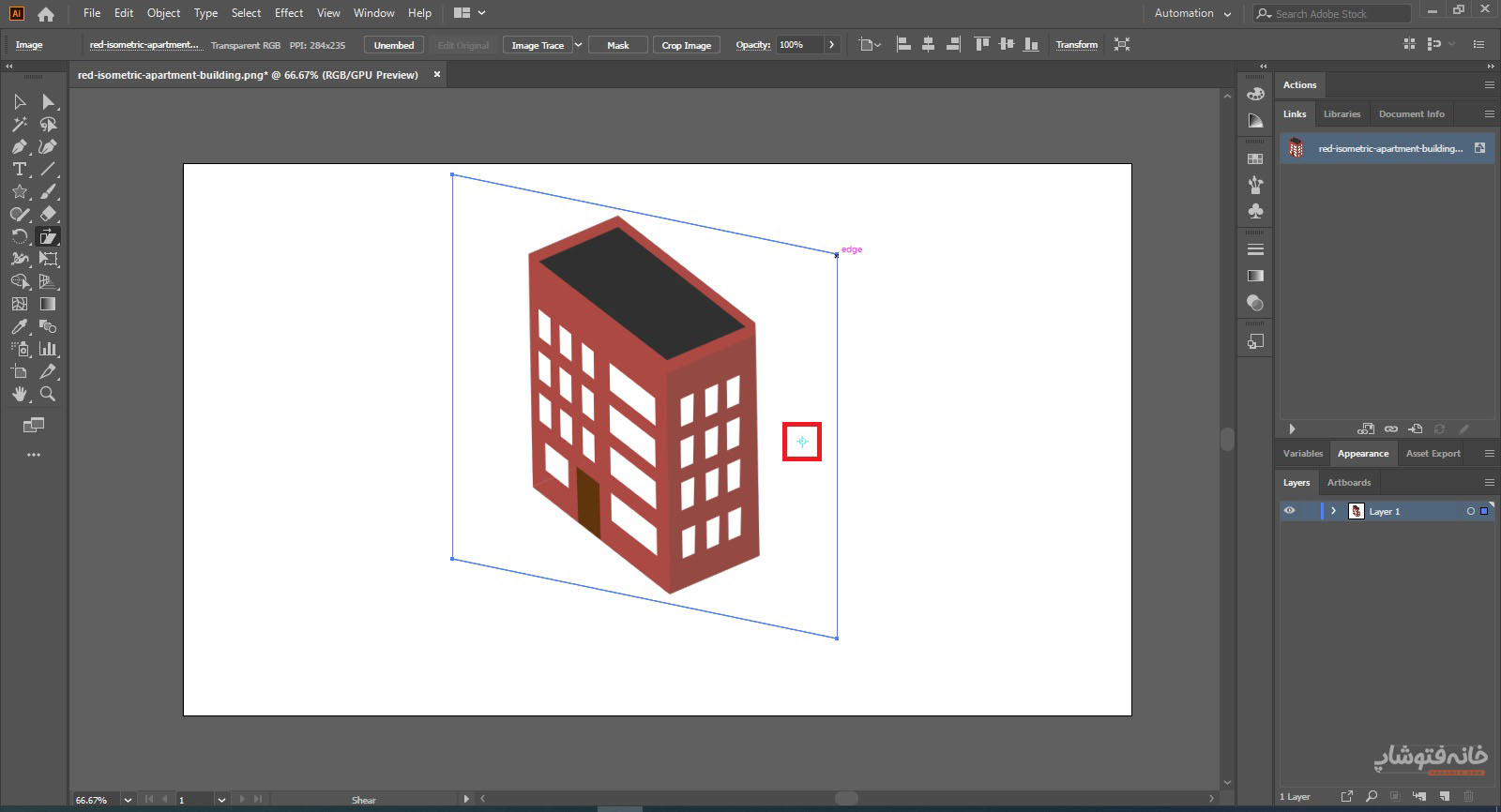
تغییر شکل در زاویههای ۴۵ درجه
اگر میخواهید مطمئن باشید که شکل در زاویه ۴۵ درجه حرکت میکند، کافی است کلید Shift را موقع حرکت دادن آن نگه دارید.
Shear کردن چند شکل به صورت همزمان
اگر میخواهید چند عنصر را به طور همزمان تغییر شکل دهید، بهتر است آنها را اول به یک گروه تبدیل کنید. برای این کار آنها را انتخاب کنید (با نگه داشتن کلید Ctrl و انتخاب چندگانه). بعد کلیدهای Ctrl+G را بزنید تا یک گروه شوند. حالا اگر با Shear Tool در ایلوستریتور آنها را تغییر شکل دهید، با هم حرکت میکنند.
ایجاد پرسپکتیو با ابزار Shear
یکی از کاربردهای اصلی این ابزار، ایجاد پرسپکتیو است. پرسپکتیو در واقع عمق و فاصله را شبیهسازی میکند که باعث میشود اجسام دورتر یا نزدیکتر به نظر برسند.
برای ایجاد پرسپکتیو با ابزار Shear، اول باید Vanishing Point یا همان نقطه ناپدید شدن را مشخص کنید. این نقطه در واقع مرکزی است که خطوط اجسام در آن نقطه به هم میرسند. یعنی اول باید مشخص کنید که خطوط پرسپکتیو قرار است به کدام سمت باشند. بعد عناصر را مطابق با آن خطوط و نقطه ناپدید شدن، کج کنید.
چرخش عناصر در زوایا و جهت مشخص
بالاتر به پنجره Shear اشاره کردیم. این پنجره را میتوانید از مسیر Object > Transform > Shear باز کنید. یا میتوانید فقط روی آیکون این ابزار در نوار ابزار دابلکلیک کنید تا باز شود.
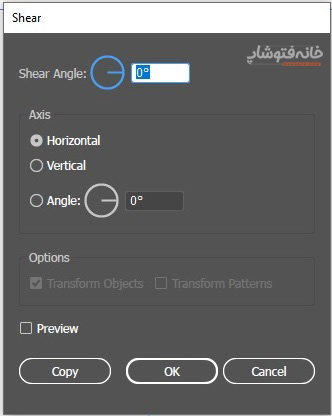
در این پنجره میتوانید درجه چرخش عنصر را مشخص کنید. همینطور میتوانید تعیین کنید که چرخش افقی (Horizontal) یا عمودی (Vertical) باشد.
